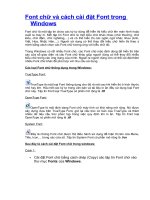Bài giảng cai font trong window
Bạn đang xem bản rút gọn của tài liệu. Xem và tải ngay bản đầy đủ của tài liệu tại đây (297.28 KB, 10 trang )
1. Hướng dẫn cài đặt font trong Window:
Để cài đặt font:
- Cách 1: bạn vào My Computer, copy font bạn muốn cài vào thư mục
C:\Windows\fonts, máy sẽ tự cài đặt font chữ cho bạn.
- Cách 2: Vào Start > Settings > Control Panel, click đúp chuột lên biểu tượng Fonts.
Cửa sổ Fonts xuất hiện, vào menu File > Install New Font. Xuất hiện cửa sổ Add
Fonts, chọn ổ đĩa chứa font cần cài đặt, click đúp chuột lên thư mục chứa font. Các
font chữ có trong thư mục sẽ hiện ra ở khung List of fonts của cửa sổ. Bấm nút Select
All nếu muốn chọn tất cả các font, hoặc kết hợp giữ phím Shift hay phím Ctrl trong
khi bấm chuột chọn các font cần dùng. Đánh dấu chọn vào ô Copy fonts to Fonts
folders nếu ô này chưa được chọn. Rồi bấm OK để cài đặt.
Chú ý: Trong quá trình cài, có thể xuất hiện cửa số Windows Font Folder thông báo
rằng “font đã được cài đặt”, bấm OK ở cửa sổ này. Cửa sổ Add Fonts sẽtự động đóng
khi cài xong các font đã chọn, muốn cài thêm các font khác thì bấm File > Install
News Font.
Để gỡ bỏ font:
Vào thư mục C:\Windows\fonts, chọn các font cần xóa, bấm phím Delete > Yes.
Bạn không được xóa các font có biểu tượng màu đỏ (dạng file: *.fon) vì đây là các
font hệ thống, cũng như các font Unicode có biểu tượng chữ O.
Cài font và gõ font tiếng Nhật:(WINXP)
Cho đĩa cài win XP vào ổ , sau đó các làm theo các bước sau đây:
Bước 1: Vào START---->ALL PROGRAMS---->CONTROL PANEL------> REGIONAL AND
LANGUAGE OPTIONS
Bước 2: Vào Languages, làm như hình dưới đây
Bước 3:Vào Advanced, chọn Japanese rồi nhấn OK như hình vẽ.
Thế là xong.Khi đó, ở thanh toolbar phía bên dưới màn hình sẽ xuất hiện một ô nhỏ
ghi chữ EN. Mỗi lần muốn type tiếng Nhật, ấn vào đó rồi chọn ô JP như dưới đây.
Muốn chọn type chữ hiragana hay katakana thì vào phần show the language bar, chọn
phần có chữ A rồi chọn các mục tương ứng.
Font tiếng Nhật có thể download tại đây: Download Font tiếng Nhật
Cài font tiếng Trung:
- Dùng trong môi trường Windows XP
+ Bước 1: Chuẩn bị một đĩa cài đặt Windows XP (SP2 càng tốt)
+ Bước 2: Vào Contron Panel>Regional and Language Options.
Trong phần Regional and Language Options lựa chọn Tab Languages tích vào Install
files for East Asian Languages, tiếp đó ấn Apply. Trong quá trình cài đặt, máy tính sẽ
yêu cầu cho đĩa cài đặt, các bạn cho đĩa cài đặt xác nhận và tiếp tục các bước tiếp theo.
+ Bước 3: Cài đặt xong máy yêu cầu khởi động lại.Sau khi khởi động lài máy lài vào
lại phần Regional and Language Options lựa chọn Tab Languages > Details. Trong
phần Details chọn Tab Settings> Add- Chinese (PRC), nhập Apply rồi khởi động lại
máy.Quá trình cài đặt đã được hoàn tất.
+ Bước 4: Cho thanh công cụ Languages hiện trên Task.
Khi sử dụng nếu các bạn đánh tiếng Viện thì để EN, còn muốn chuyển sang gõ tiếng
Trung thì dùng tổ hợp phím Alt+Shift.
Font tiếng Trung có thể download tại đây: Font tieng Trung
2. Gõ tiếng Việt với Unicode:
Trong trường hợp máy bạn dùng font tiếng Việt kiểu cũ, để gõ được tiếng Việt cần
có: Font chữ và bộ gõ dành cho font chữ đó. Với font Unicode, thì chỉ còn cần bộ gõ
thôi. Tuy nhiên, không phải phiên bản nào của hệ điều hành Windows cũng có sẵn
font Unicode.(để download font Unicode, các bạn vào đây: Download)
Các hệ điều hành Windows 2000 và Windows XP hỗ trợ rất tốt Unicode (hầu hết các
font có sẵn trong hệ thống đều theo chuẩn Unicode). Với các hệ điều hành còn lại
(Windows 98/95/NT) thì người dùng có thể tải font Unicode về rồi cài đặt font vào
máy như hướng dẫn ở trên.
Về bộ gõ, hiện thời phổ biến nhất là Vietkey và Unikey. Tuy nhiên, Unikey tốt hơn
bởi một số lý do chính sau:
- Unikey miễn phí và mã nguồn mở. Người dùng có thể tải mã nguồn về và sửa chữa.
Vietkey là chương trình thương mại và người dùng phải mua để sử dụng.
- Unikey có kèm phần mềm chuyển mã và cho phép chuyển đổi rất nhiều mã khác
nhau
- Unikey (phiên bản 3.5) có tùy chọn để không sử dụng “clipboard” của Windows khi
gõ tiếng Việt bằng font Unicode. Điều này tránh được lỗi cách chữ hoặc mất chữ mà
Vietkey hay mắc phải.
Ngoài Unicode ra, cả Vietkey và Unikey đều hỗ trợ các bảng mã cũ khác. Unikey
không cần cài đặt, để sử dụng chỉ cần tải phần mềm này về và chạy file có tên
UnikeyNT.exe. Bạn có thể đọc hướng dẫn tại trang web của tác giả Phạm Kim Long.
Lưu ý:
- Khi gõ tiếng Việt sử dụng bộ mã Unicode, cần đảm bảo font chữ đang dùng phải là
thuộc bảng mã Unicode.
- Không sử dụng các bộ gõ cũ (dành cho các hệ điều hành 16-bit như DOS hay
Windows 3x) cho các hệ điều hành 32-bit (Windows 9x/NT/2K/XP). Các bộ gõ cũ (ví
dụ: ABC 2.1) khi cài đặt thường thay đổi font hệ thống của hệ điều hành (thường là
Unicode) thành font hệ thống kiểu cũ (ASCII) và khiến hệ điều hành không hỗ trợ
được Unicode nữa.
3. Cài đặt để Window XP hỗ trợ font tiếng Việt, hiện thị tiếng Việt ở các trình
duyệt web:
Để Window XP hỗ trợ tiếng Việt và hiện thị tốt tiếng Việt ở các trình duyệt web như
IE, Firefox, bạn cần cài đặt bổ sung phần hỗ trợ ngôn ngữ Việt cho Windows XP của
mình:
1. Vào Start\ Settings\ Control Panel > chọn Regional and Language Options > chọn
bảng Languages > đánh dấu chọn Install files for complex script and right-to-left
languages > bấm OK
2. Cho đĩa CD Windows XP vào ổ CD để Windows sao chép các file cần thiết vào ổ
cứng; sau đó bạn mở lại hộp thoại Regional and Language Options > trong Control
Pannel, chọn bảng Regional Options > chọn Vietnamese trong phần Standards and
formats và Vietnam trong phần Location > bấm OK.
4. Để đọc tiếng Việt (được soạn thảo bằng font Unicode) trên mạng Internet cần
có 2 điều kiện:
- Hệ điều hành hỗ trợ Unicode (xem phần trên).
- Trình duyệt (browser) hỗ trợ Unicode: Các trình duyệt phổ biến như Netscape 4.7
(hoặc mới hơn), Internet Explorer 5.x (hoặc mới hơn) hỗ trợ rất tốt Unicode. Trái lại,
trình duyệt Opera hỗ trợ Unicode rất kém.
Nếu có cả hai điều kiện trên mà vẫn không đọc được thì cần chuyển trạng thái hiển thị
hiện thời sang Unicode.